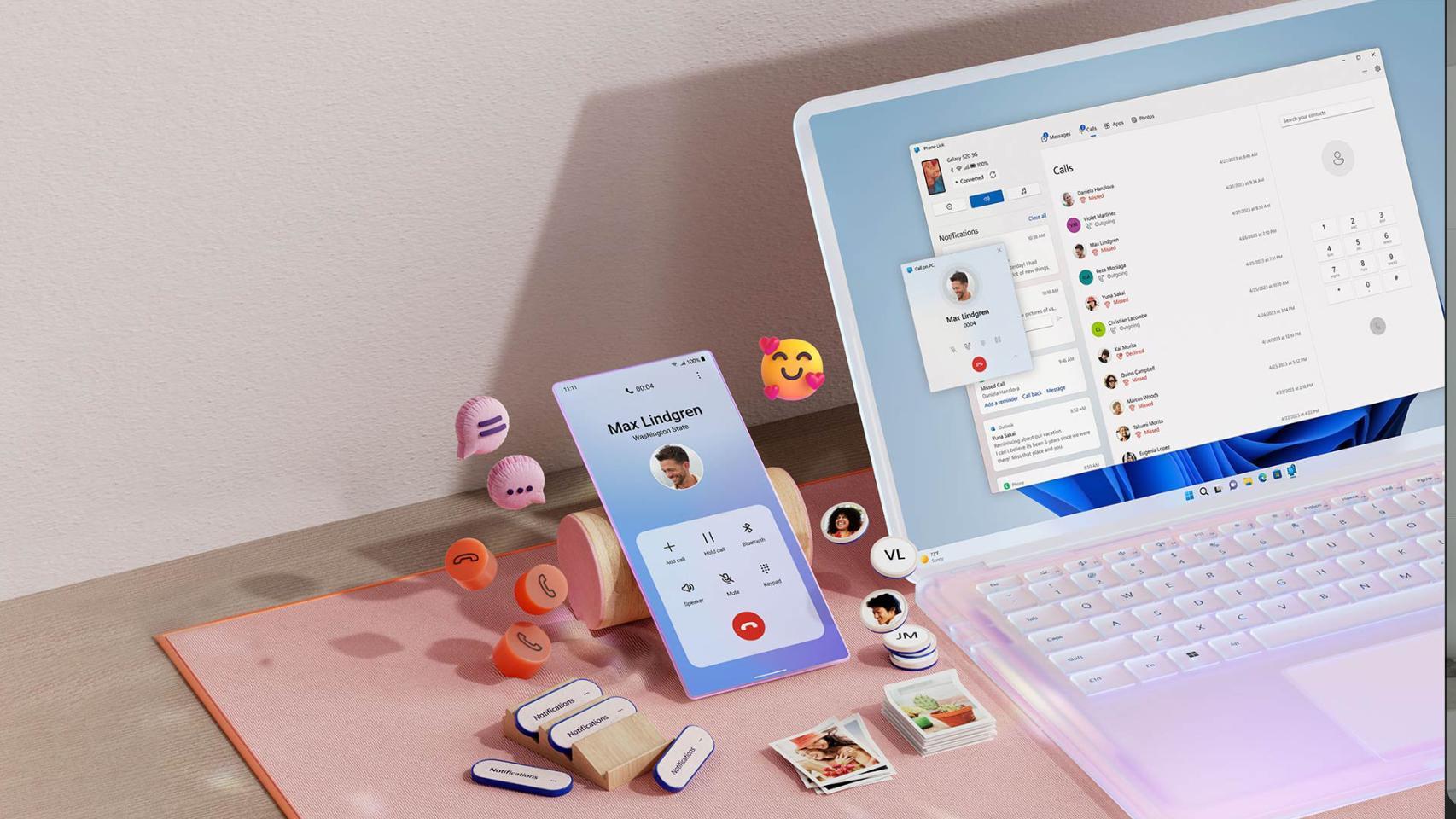Los móviles grandes han llegado para quedarse, pero no son para todo el mundo
Cómo instalar la función Live Messages del Note 8 en el Galaxy S8
Os explicamos cómo instalar Live Messages en el Galaxy S8, una función que nos permite crear GIFs animados a partir de cualquier imagen.
Live Messages es una función curiosa que Samsung ha estrenado en el Galaxy Note 8. Y no tiene por qué ser algo exclusivo: os explicamos cómo podéis instalarla en los Galaxy S8 con Nougat.
El nuevo Samsung Galaxy Note 8 ha llegado cargado de nuevas funciones, y una de ellas son los Live Messages. Una característica con la que podemos dibujar sobre cualquier imagen: nuestro dibujo aparecerá animado sobre la imagen en un GIF. Es algo que tampoco tiene mucha importancia, pero es un detalle curioso que puede gustarnos, que podemos querer usar de vez en cuando.
El problema es que Samsung lo ha estrenado como función exclusiva del Galaxy Note 8, adjunto al uso del stylus. Pero eso no significa que no se pueda usar en el Samsung Galaxy S8, en realidad. Es muy sencillo hacer que esta función esté en el Samsung Galaxy S8, sólo tenemos que instalarla. Y no necesitaremos nada de root o ROMs personalizadas, cualquiera puede hacerlo.
Tutorial: cómo instalar Live Messages en el Galaxy S8
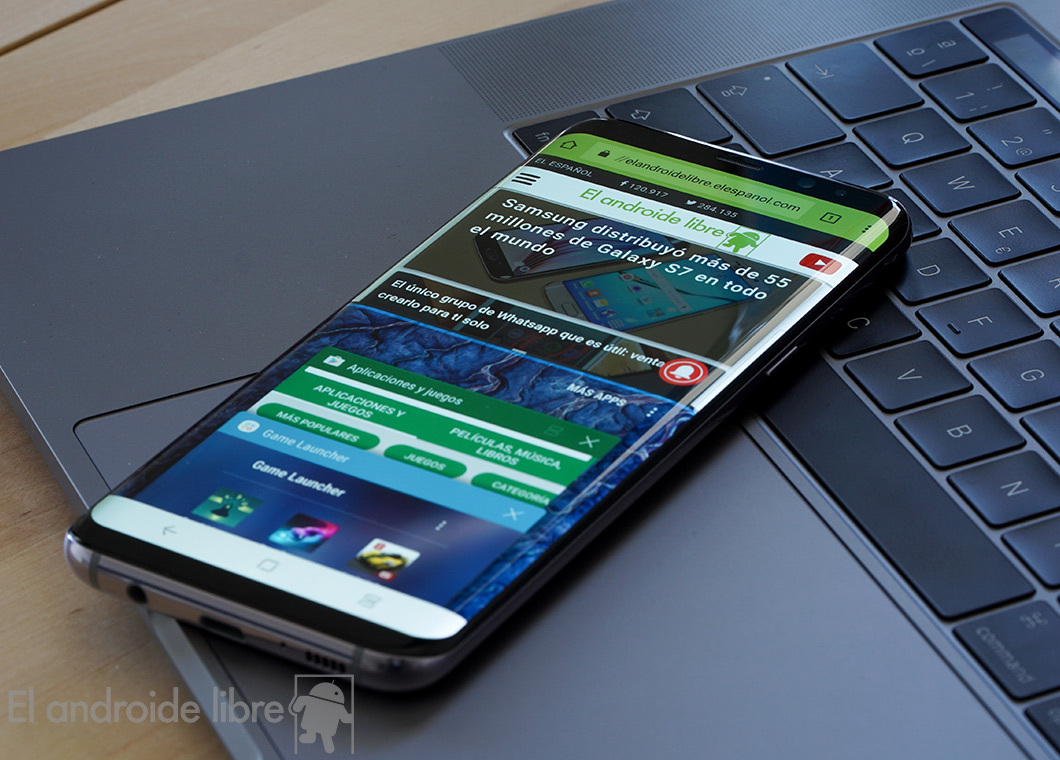
Gracias a un usuario de XDA-Developers, mweinbach, tenemos la posibilidad de tener los Live Messages en el Galaxy S8. El truco consiste en instalar varias aplicaciones modificadas en el Galaxy S8 con la aplicación integrada. Son archivos APK convencionales, así que no es necesario contar con un dispositivo rooteado.
Los pasos a seguir para instalar Live Messages en el Galaxy S8 son los siguientes:
- Vamos a Ajustes y buscamos un ajuste llamado ‘Arranque seguro’.
- Sea cual sea nuestra opción, la cambiamos por la que no está marcada.
- Si tenemos activado el PIN en el arranque, lo desactivamos.
- Si tenemos desactivado el PIN en el arranque, lo activamos.
- Reiniciamos el Samsung Galaxy S8.
- Descargamos este archivo ZIP, lo abrimos y llevamos las tres APK al teléfono.
- Instalamos las tres APK, una detrás de otra.
Y ya está hecho. Para activar la función sólo tenemos que acudir a cualquier casilla de texto, seleccionar el teclado «Samsung Keyboard Neural Beta», mantener el botón de los emojis/ajustes, y seleccionar las Live Drawings.